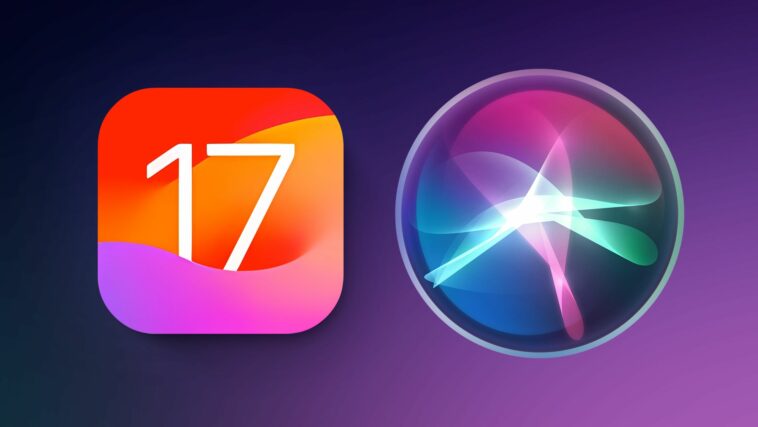En iOS 17 y iPadOS 17, Apple agregó una nueva capacidad de Siri que significa que puede hacer que el asistente virtual lea artículos web en voz alta como un audiolibro, incluso si su dispositivo está bloqueado. Sigue leyendo para aprender cómo se hace en iPhone y iPad.
Si tiende a desanimarse ante la idea de leer artículos largos en la web en una pantalla pequeña, tenemos buenas noticias para usted. En iOS 17, Siri puede leerlos en voz alta por ti, lo que significa que todo lo que tienes que hacer es escuchar.
Cómo funciona
Hay algunas cosas que debe tener en cuenta cuando desee que Siri lea contenido web en voz alta para usted. En primer lugar, debe usar Safari de Apple cuando navegue por páginas web; de lo contrario, no funcionará. Tal como está, Siri no responderá a las solicitudes de lectura en navegadores de terceros.
En segundo lugar, la página web que desea leer debe ser compatible con Reader View. Casi todos los artículos de noticias en sitios web modernos son compatibles con la vista de lector de Safari, que elimina imágenes, anuncios y cualquier otro contenido extraño de la página web, dejándolo mirando una página limpia de texto legible.

Puede saber qué páginas son compatibles con Reader View buscando las palabras «Lector disponible» y el icono del documento que aparece brevemente en la barra de direcciones cuando se carga una página web. Si toca el Automóvil club británico icono que finalmente lo reemplace, la opción Mostrar lector también estará disponible (es decir, no atenuada) para indicar la compatibilidad.
Lo último que debe tener en cuenta es que si el artículo que desea leer para usted es solo uno de los muchos artículos en un feed, como en la página principal de MacRumors.com, debe acceder al artículo individual en cuestión. Entonces puedes hacer una de dos cosas.
Método 1:
Una forma de hacer que Siri te lea el artículo seleccionado es mantener presionado el botón lateral de tu iPhone (o el botón superior en el iPad) que activará Siri. Luego di «Léeme esto». Alternativamente, simplemente diga «Siri, léame esto», manos libres. (En iOS 17, ya ni siquiera tiene que anteponer un comando con «Hey» para invocar a Siri).
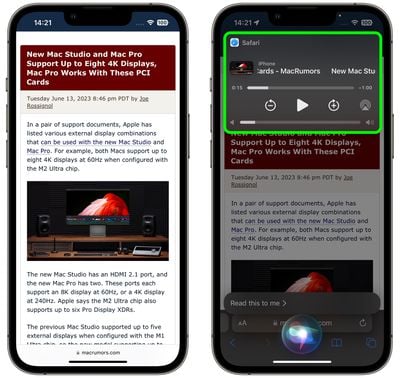
Luego, Siri comenzará a leerle el artículo en voz alta y aparecerá un panel de reproductor multimedia en la sección superior de la pantalla, lo que le permitirá retroceder, avanzar rápidamente, ajustar el volumen e incluso transmitir el audio hablado a otro dispositivo.
Método 2:
Otra forma de hacer que Siri hable es tocar el Automóvil club británico en la barra de direcciones, luego elija el Escuchar página opción en el menú emergente. Siri comenzará a leerle la página de inmediato.
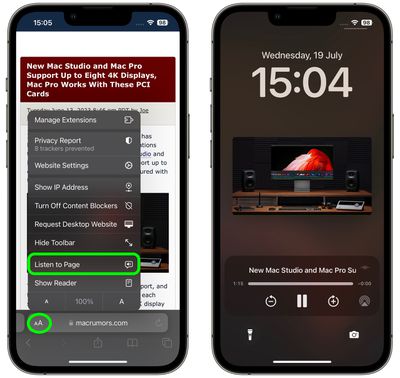
La única diferencia con este método es que, a menos que bloquees tu dispositivo mientras Siri lee, no verás un panel de control multimedia en la pantalla. Si el artículo aún está abierto en Safari, puede evitar que Siri lo lea tocando el botón Pausar Escuchar opción que reemplaza la opción «Escuchar la página» en el Automóvil club británico menú emergente.
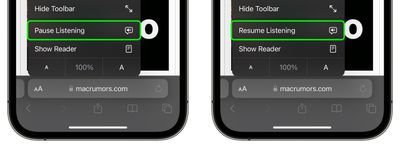
Si pausa Siri, será reemplazado por un reanudar la escucha opción, y la opción permanecerá incluso si navega fuera de la página y vuelve a ella más tarde.
Así que ahí lo tienes. Con iOS 17, ahora puedes leer casi cualquier artículo en la web a través de Siri mientras haces otra cosa, incluso si tu iPhone está bloqueado y guardado en tu bolso o bolsillo.